Независимо дали използвате Google Chrome от години или сте преминали от, да речем, Firefox или Internet Explorer, има някои преки пътища, които трябва да знаете.
Много от тях включват използването на клавиатурата, за да се движите по-бързо; други ви поставят с едно щракване с мишката от полезни функции. И нито един списък няма да бъде пълен без поне едно разширение - в този случай моето любимо продължение на всички времена.
Готови ли сте да прехвърлите Chrome в овърдрайв? Ето го ... (Имайте предвид, че в случай на клавишни комбинации с клавиши Ctrl, потребителите на Mac трябва да използват клавиша Cmd.)
1. Отправете се към дома
Знаете обичайната практика: Прочетете до дъното на уеб страницата (или в сърцето на Facebook) и сега искате да се върнете на върха. Смятате ли яростно да завъртите скролера на мишката или да достигнете до лентата за превъртане вдясно?

Двете движения са твърде дълги. Вместо това просто докоснете бутона Home (Начална страница) на клавиатурата. Presto: незабавен скок до върха на която и да е уеб страница, която разглеждате.
2. Къде отиде това изтегляне?
Новите потребители често се намират в една и съща туршия: не могат да намерят файла, който току що са изтеглили. Незабавно коригиране: натиснете Ctrl-J . Това веднага ще отвори нов раздел, в който ще намерите всичките ви изтегляния. Намерете желания, след което кликнете върху Показване в папка . Можете също да щракнете върху Отваряне на папките за изтегляния в горната част на този раздел.
3. Кликнете върху звезда
От многото начини за незабавно маркиране на уеб страница е трудно да се преодолее простотата на това: Кликнете върху звездата в най-дясната част на адресната лента. Добре, ако предпочитате клавишни комбинации, трудно е да преодолеете простотата на натискане на Ctrl-D . И двете действия задействат един и същ резултат: изскачащ прозорец за бързо добавяне на страницата към любимите ви (с името и папката по ваш избор).
4. Tab-B-Gone
Всеки знае, че когато искате да затворите раздел, кликнете върху малко „x“. Освен, че е толкова малко, може лесно да се превиши с курсора.
Благодаря на бога за клавишните комбинации! Просто натиснете Ctrl-W, за да изпратите текущата опаковка.
5. Станете космически каубой
Космическата лента: вече не само за пространства. В Google Chrome, докато курсорът ви не е кацнал в текстово поле (като например, когато попълвате формуляр), можете да докоснете интервала, за да превъртите надолу цяла страница наведнъж - чудесно за мишката -Безплатно четене.
Искате да превъртите отново? Просто натиснете Shift-space .
6. Изгубени и намерени
Вече знаете как да търсите в мрежата; Chrome улеснява търсенето в дадена страница. Просто натиснете Ctrl-F, след което започнете да въвеждате думата или фразата за търсене. Това е динамично търсене, което означава, че маркираните резултати започват да се показват с първата буква, която въвеждате. Колкото повече символи въвеждате, толкова по-фокусирано става търсенето.
7. Направете Chrome по-бърз само с едно кликване
Как оценявате скоростта на компютъра? По колко раздели на браузъра можете да отворите, преди нещата да започнат сериозно да се провалят.
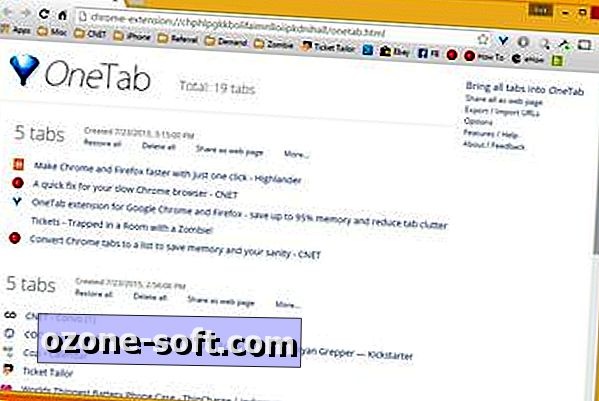
", " modalTemplate ":" {{content}} ", " setContentOnInit ": false} '>
Ако редовно поддържате отворени много раздели, може да сте забелязали сериозен системен удар. Разбира се, можете да маркирате раздели, които искате да прегледате по-късно, но това не винаги е най-добрият вариант. (Определено не е най-бързият.)
Ето защо аз съм голям фен на OneTab, разширение на Chrome (също достъпно за Firefox), което моментално свива всичките ви отворени раздели в един добре организиран раздел - като по този начин намалява влиянието на Chrome върху производителността, като същевременно поддържа важните раздели в готовност.
Това е безспорно най-важното разширение на моя компютър. (Какво е вашето?)
Ако всички тези неща изглеждат стари шапки, звучи като кандидат за 5 Chrome трикове за енергийните потребители. Междувременно натиснете коментарите и споделете любимите си спестители на Chrome.













Оставете Коментар